Aktivieren der RDP-Fabulatech-Scanner-Umleitung
Fabulatech-Scanner-Umleitung aktivieren
Im IGEL-Setup gehen Sie zu System > Firmware-Anpassung > Features und stellen Sie sicher, dass Scanner-Unterstützung /SANE (Eingeschränkte Unterstützung - Funktionalität "wie vorhanden", siehe Produktdokumentation für Details) aktiviert ist.
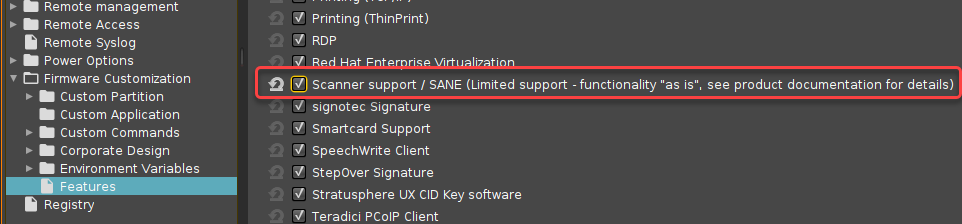
Wenn die Option bereits aktiviert ist, fahren Sie mit Schritt 2 fort.
Wenn die Option noch nicht aktiviert wurde, muss die Softwarekomponente zunächst heruntergeladen werden. Stellen Sie dazu sicher, dass die Quelle der aktuellen Firmware richtig eingestellt ist:
Wenn Sie Universal Firmware Update verwenden, stellen Sie sicher, dass das Gerät der aktuellen Firmware zugeordnet ist. Einzelheiten finden Sie unter Universelles Firmware-Update und Zuweisung von Updates.
Wenn Sie nicht das Universelle Firmware-Update verwenden, stellen Sie sicher, dass System > Update > Firmware-Update auf die Quelle der aktuellen Firmware eingestellt ist. Einzelheiten finden Sie unter Firmware Update Settings for IGEL OS.
Nachdem Sie auf OK klicken, um Ihre Änderungen zu bestätigen, müssen Sie das System neu starten.
In the IGEL Setup, go to Sessions > RDP > RDP Global > Fabulatech Scanner Redirection.
Kreuzen Sie Fabulatech Scanner für Remote Desktop an.
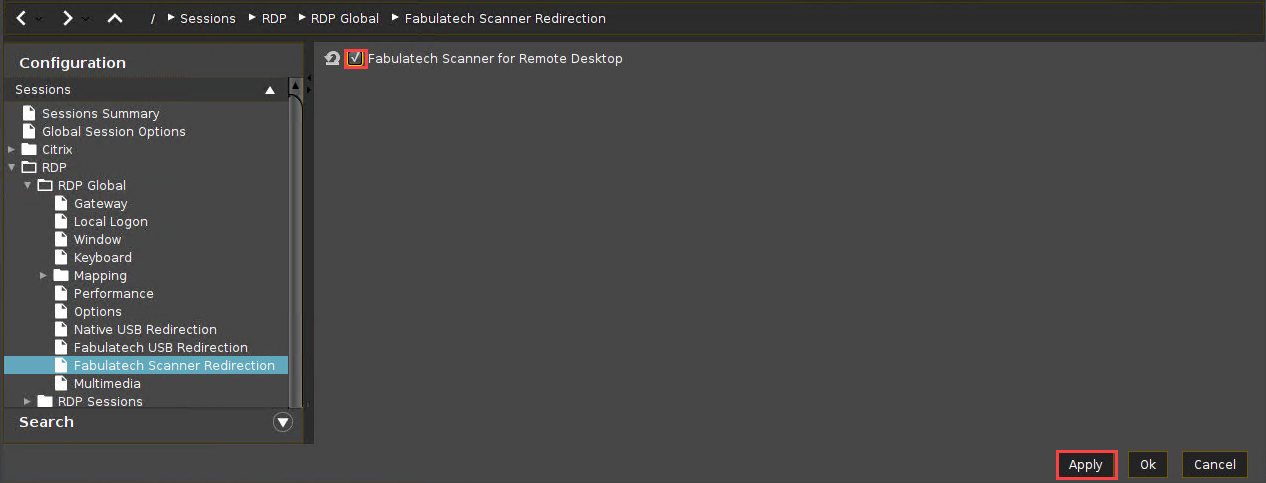
Klicken Sie auf Übernehmenoder Ok, um die Einstellungen zu bestätigen.
